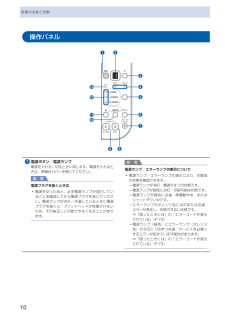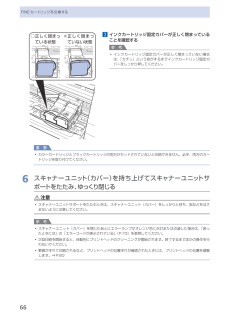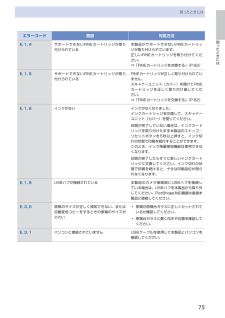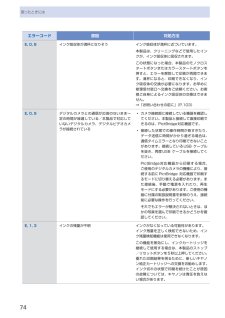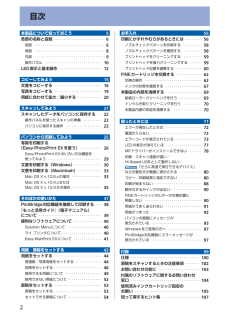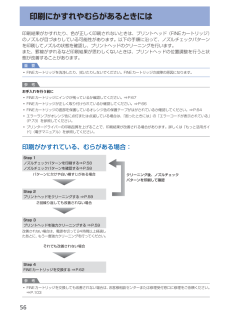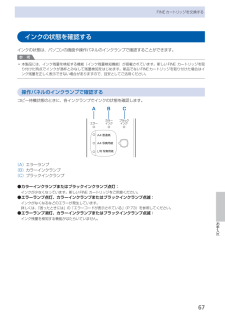Q&A
取扱説明書・マニュアル (文書検索対応分のみ)
"エラーコード"1 件の検索結果
"エラーコード"40 - 50 件目を表示
全般
質問者が納得マニュアルによれば
「本製品の手前にものがある場合は取り除いてください。排紙トレイをゆっくり手前に開いてから、本製品の電源を入れ直してみてください。」
とあります。
排紙トレイの周りをご確認ください。
5228日前view300
6FINEカートリッジを交換する印刷中にインクがなくなると、LEDにエラーコード(E,・1,・6)が表示されます。またエラーランプが点灯し、インクランプが点滅します。なくなったインクを確認して、新しいFINE・カートリッジに交換してください。参 考本製品で使用できるFINEカートリッジの番号については、本書の裏表紙を参照してください。交換の操作FINEカートリッジのインクがなくなったときは、次の手順でFINEカートリッジを交換します。重 要FINEカートリッジに穴を開けるなどの改造や分解をすると、インクが漏れ、本製品の故障の原因となることがあります。改造・分解はお勧めしません。インクの詰め替えなどによる非純正インクのご使用は、印刷品質の低下やFINEカートリッジの故障の原因となることがあります。非純正インクのご使用はお勧めしません。非純正FINEカートリッジまたは非純正インクのご使用に起因する不具合への対応については、保守契約期間内または保証期間内であっても有償となります。FINEカートリッジの取り扱いについてFINEカートリッジの金色の端子 (A) やプリントヘッドノズル (B) には、手を触れないでくだ...
6お手入れ印刷にかすれやむらがあるときには5…シートをスキャンし、プリントヘッドの位置を調整する1…印刷されたプリントヘッド位置調整シートを原稿台ガラスにセットする調整パターンが印刷された面を下に して、シートの左上隅の マークを原稿位置合わせマーク( )に合わせます。2…原稿台カバーをゆっくり閉じて、LEDに「U」(大文字)が表示されていることを確認し、モノクロスタートボタンまたはカラースタートボタンを押すプリントヘッド位置調整シートのスキャンが開始され、自動的にプリントヘッド位置が調整されます。プリントヘッド位置の調整が終了すると、LED表示がコピー待機状態に戻ります。原稿台ガラスからプリントヘッド位置調整シートを取り出してください。重 要プリントヘッド位置の調整中は、原稿台カバーを開けたり、セットしたプリントヘッド位置調整シートを動かしたりしないでください。プリントヘッド位置の調整が正しく行えなかったときには、LEDにエラーコードが表示されます。ストップ/リセットボタンを押してエラーを解除し、以下を確認してください。原稿台ガラスやプリントヘッド位置調整シートが汚れていないかプリントヘッド位置調整シート...
73困ったときには困ったときにはエラーコードが表示されている本製品のエラーランプがオレンジ色に点灯している本製品にエラーが起きると、エラーランプ(オレンジ色)が点灯し、LEDに[E]と数字(エラーコード)が交互に表示されます。エラーコードを確認し、エラーの対処をしてください。※・エラーによっては、エラーランプが点灯しないものがあります。エラーコード 原因 対処方法E, 0, 2 用紙がない/給紙できない 後トレイに用紙をセットして、本製品のモノクロスタートボタンまたはカラースタートボタンを押してください。E, 0, 3 排紙トレイが閉じている/紙づまり 排紙トレイが閉じている場合は、排紙トレイを開いてください。印刷を再開します。排紙トレイを開いてもエラーが解除されない場合、または排紙トレイが開いている場合は、用紙がつまっている可能性があります。つまった用紙を取り除き、用紙を正しくセットしてモノクロスタートボタンまたはカラースタートボタンを押してください。⇒「用紙がつまった」(P.92)E, 0, 4E, 0, 5FINEカートリッジが認識できない FINEカートリッジが正しく取り付けられていない、または、本製...
0各部の名称と役割操作パネル❸❶ ❷❽❹❺❻❼❾❶ 電源ボタン/電源ランプ電源を入れる/切るときに押します。電源を入れるときは、原稿台カバーを閉じてください。重 要電源プラグを抜くときは電源を切ったあと、必ず電源ランプが消灯していることを確認してから電源プラグを抜いてください。電源ランプが点灯/点滅しているときに電源プラグを抜くと、プリントヘッドが保護されないため、その後正しく印刷できなくなることがあります。◦参 考電源ランプ/エラーランプの表示について電源ランプ/エラーランプの表示により、本製品の状態を確認できます。電源ランプが消灯:電源がオフの状態です。電源ランプが緑色に点灯:印刷可能な状態です。電源ランプが緑色に点滅:準備動作中、またはシャットダウン中です。エラーランプがオレンジ色に点灯または点滅:エラーが発生し、印刷できない状態です。⇒「困ったときには」の「エラーコードが表示されている」(P.73)電源ランプ(緑色)とエラーランプ(オレンジ色)が交互に1回ずつ点滅:サービスを必要とするエラーが起きている可能性があります。⇒「困ったときには」の「エラーコードが表示されている」(P.73)◦ーー...
66FINEカートリッジを交換する3…インクカートリッジ固定カバーが正しく閉まっていることを確認する参 考インクカートリッジ固定カバーが正しく閉まっていない場合は、「カチッ」という音がするまでインクカートリッジ固定カバーをしっかり押してください。重 要カラーカートリッジとブラックカートリッジの両方がセットされていないと印刷できません。必ず、両方のカートリッジを取り付けてください。6…スキャナーユニット(カバー)を持ち上げてスキャナーユニットサポートをたたみ、ゆっくり閉じる注意スキャナーユニットサポートをたたむときは、スキャナーユニット(カバー)をしっかりと持ち、指などをはさまないように注意してください。参 考スキャナーユニット(カバー)を閉じたあとにエラーランプがオレンジ色に点灯または点滅した場合は、「困ったときには」の「エラーコードが表示されている」(P.73)を参照してください。次回印刷を開始すると、自動的にプリントヘッドのクリーニングが開始されます。終了するまでほかの操作を行わないでください。罫線がずれて印刷されるなど、プリントヘッドの位置ずれが確認されたときには、プリントヘッドの位置を調整します。⇒P...
75困ったときには困ったときにはエラーコード 原因 対処方法E, 1, 4 サポートできないFINEカートリッジが取り付けられている本製品がサポートできないFINEカートリッジが取り付けられています。正しいFINEカートリッジを取り付けてください。⇒「FINEカートリッジを交換する」(P.62)E, 1, 5 サポートできないFINEカートリッジが取り付けられているFINEカートリッジが正しく取り付けられていません。スキャナーユニット(カバー)を開けてFINEカートリッジを正しく取り付け直してくだ さい。⇒「FINEカートリッジを交換する」(P.62)E, 1, 6 インクがない インクがなくなりました。インクカートリッジを交換して、スキャナーユニット(カバー)を閉じてください。印刷が完了していない場合は、インクカートリッジを取り付けたまま本製品のストップ/リセットボタンを5秒以上押すと、インク切れの状態で印刷を続行することができます。このとき、インク残量検知機能は使用できなくなります。印刷が終了したらすぐに新しいインクカートリッジに交換してください。インク切れの状態で印刷を続けると、十分な印刷品位が得られ...
74困ったときにはエラーコード 原因 対処方法E, 0, 8 インク吸収体が満杯になりそう インク吸収体が満杯に近づいています。本製品は、クリーニングなどで使用したインクが、インク吸収体に吸収されます。この状態になった場合、本製品のモノクロスタートボタンまたはカラースタートボタンを押すと、エラーを解除して印刷が再開できます。満杯になると、印刷できなくなり、インク吸収体の交換が必要になります。お早めに修理受付窓口へ交換をご依頼ください。お客様ご自身によるインク吸収体の交換はできません。⇒「お問い合わせの前に」(P.103)E, 0, 9 デジタルカメラとの通信が応答のないまま一定の時間が経過している/本製品で対応していないデジタルカメラ、デジタルビデオカメラが接続されているカメラ接続部に接続している機器を確認してください。本製品と接続して直接印刷できるのは、PictBridge対応機器です。接続した状態での操作時間が長すぎたり、データ送信に時間がかかり過ぎる場合は、通信タイムエラーとなり印刷できないことがあります。接続しているUSB ケーブルを抜き、再度USB ケーブルを接続してください。PictBridge対...
目次本製品について知っておこう 5各部の名称と役割・・・・・・・・・・・・・・・・・・・・・・・・・・・ 6前面・・・・・・・・・・・・・・・・・・・・・・・・・・・・・・・・・・・・・ 6背面・・・・・・・・・・・・・・・・・・・・・・・・・・・・・・・・・・・・・ 8内部・・・・・・・・・・・・・・・・・・・・・・・・・・・・・・・・・・・・・ 9操作パネル・・・・・・・・・・・・・・・・・・・・・・・・・・・・・・ 0LED表示と基本操作・・・・・・・・・・・・・・・・・・・・・・ コピーしてみよう 5文書をコピーする・・・・・・・・・・・・・・・・・・・・・・・・・ 6写真をコピーする・・・・・・・・・・・・・・・・・・・・・・・・・ 9用紙に合わせて拡大/縮小する・・・・・・・・・・・・・ 0スキャンしてみよう スキャンしたデータをパソコンに保存する・・・ 操作パネルを使ったスキャンの準備・・・・・・・・・・ パソコンに保存する操作・・・・・・・・・・・・・・・・・・・ 3パソコンから印刷してみよう 5写真を印刷する (Easy-PhotoPrint EX...
56印刷にかすれやむらがあるときには印刷結果がかすれたり、色が正しく印刷されないときは、プリントヘッド(FINEカートリッジ)のノズルが目づまりしている可能性があります。以下の手順に沿って、ノズルチェックパターンを印刷してノズルの状態を確認し、プリントヘッドのクリーニングを行います。また、罫線がずれるなど印刷結果が思わしくないときは、プリントヘッドの位置調整を行うと状態が改善することがあります。重 要FINEカートリッジを洗浄したり、拭いたりしないでください。FINEカートリッジの故障の原因になります。参 考お手入れを行う前にFINEカートリッジにインクが残っているか確認してください。⇒P.67FINEカートリッジが正しく取り付けられているか確認してください。⇒P.66FINEカートリッジの底部を保護しているオレンジ色の保護テープがはがされているか確認してください。⇒P.64エラーランプがオレンジ色に点灯または点滅している場合は、「困ったときには」の「エラーコードが表示されている」(P.73)を参照してください。プリンタードライバーの印刷品質を上げることで、印刷結果が改善される場合があります。詳しくは『もっと...
67お手入れFINEカートリッジを交換するインクの状態を確認するインクの状態は、パソコンの画面や操作パネルのインクランプで確認することができます。参 考本製品には、インク残量を検知する機能(インク残量検知機能)が搭載されています。新しいFINE・カートリッジを取り付けた時点でインクが満杯とみなして残量検知をはじめます。新品でないFINEカートリッジを取り付けた場合はインク残量を正しく表示できない場合がありますので、目安としてご活用ください。操作パネルのインクランプで確認するコピー待機状態のときに、各インクランプでインクの状態を確認します。C B A(A) エラーランプ(B) カラーインクランプ(C) ブラックインクランプ● カラーインクランプまたはブラックインクランプ点灯:インクが少なくなっています。新しいFINE・カートリッジをご用意ください。● エラーランプ点灯、カラーインクランプまたはブラックインクランプ点滅:インクがなくなるなどのエラーが発生しています。詳しくは、「困ったときには」の「エラーコードが表示されている」(P.73)を参照してください。● エラーランプ消灯、カラーインクランプまたはブラックイ...
- 1